Eliminare barre degli strumenti (toolbar) nocive da qualunque browser si può utilizzando due validi strumenti quali Toolbar Cleaner ed AdwCleaner.
Anche di recente siamo tornati sull’argomento della sicurezza in Rete presentando metodologie e strumenti per diagnosticare ed eliminare eventuali componenti dannosi sul sistema Windows in uso. In questo articolo, in particolare, ci siamo concentrati sui cosiddetti “rogue software”, applicazioni che si mascherano da software legittimi quando in realtà non lo sono affatto. Abbiamo presentato anche l’utilizzo di Malwarebytes’ Anti-Malware, software che riesce a rilevare e rimuovere gran parte delle infezioni.
Quando si installano nuovi programmi non ponendo particolare attenzione ai quesiti che vengono posti oppure allorquando si caricassero applicazioni di dubbia provenienza sul personal computer, è cosa piuttosto comune ritrovarsi con i vari browser web (generalmente Internet Explorer e Firefox) pieni zeppi di barre degli strumenti e plugin generalmente inutili od, addirittura, nocivi (in grado di sottrarre le informazioni digitate nei moduli online, di tenere traccia dell’elenco dei siti web visitati, delle operazioni eseguite e così via).
Un buon software per rilevare e “sradicare” barre degli strumenti assolutamente inutili è Toolbar Cleaner. Il programma, distribuito a titolo gratuito, è capace di controllare la presenza delle toolbar in Internet Explorer, Firefox e Chrome ponendone una comoda eliminazione automatica.
Due sono gli aspetti da tenere presenti quando si installa Toolbar Cleaner. In primis, come ultimo passo della procedura d’installazione, il programma propone il caricamento di una sua barra degli strumenti presentata come “Anti-phishing Domain Advisor“. Per evitarne l’abilitazione e fare in modo che Toolbar Cleaner si astenda dal variare la home page predefinita configurata nel browser web, è necessario disattivare entrambe le caselle mostrate in figura:
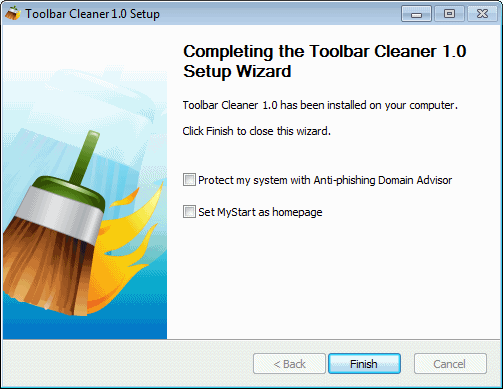
Gli utenti più esperti possono addirittura far diventare Toolbar Claner un’applicazione “portabile”, aprendo il file d’installazione del programma (toolbarcleaner_setup.exe) con il software 7-Zip ed estraendo il contenuto della cartella $SHELL[17] in una directory di propria scelta:
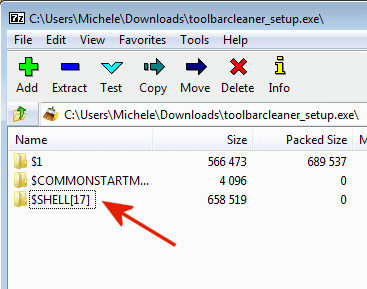
Per eseguire Toolbar Cleaner basterà fare clic sul file ToolbarCleaner.exe.
La rimozione delle varie barre degli strumenti si concretizza semplicemente spuntando la casella corrispondente dalla finestra principale del programma quindi cliccando su Remove selected toolbar(s) / BHO:
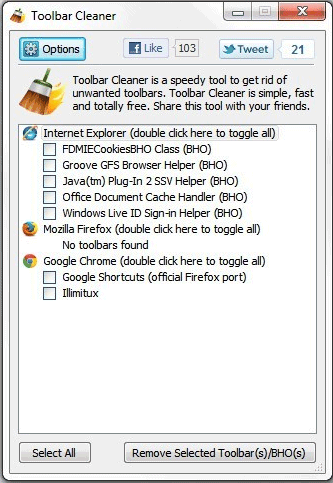
Toolbar Cleaner rimuoverà le barre degli strumenti indicate (suggeriamo di provvedere alla cancellazione solamente quando tutti i browser web installati sono chiusi) anche se non azzererà la home page ed il motore di ricerca eventualmente modificati durante l’installazione delle toolbar indesiderate.
Il secondo aspetto da valutare durante l’uso di Toolbar Cleaner consiste nel fatto che il programma non sa discernere tra le barre degli strumenti considerabili legittime e quelle dannose o comunque potenzialmente indesiderate. Bisognerà quindi esaminare attentamente l’elenco prospettato da Toolbar Cleaner evitando di rimuovere componenti aggiuntivi per il browser che potrebbero invece risultare utili.
Diverso l’approccio di AdwCleaner. Programma altrettanto gratuito, AdwCleaner è stato sviluppato da alcuni programmatori francesi e viene mantenuto costantemente aggiornato. Il software, una volta effettuata la scansione, si fa carico di eliminare tutte le barre degli strumenti sospette o conosciute come pericolose dal sistema Windows in uso.
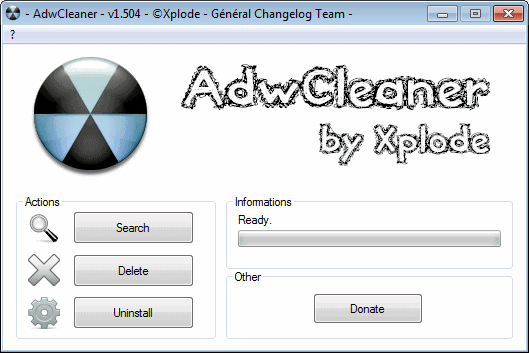
Dopo aver cliccato sul pulsante Search, AdwCleaner mostrerà un resoconto finale contenente l’elenco delle chiavi di registro, dei servizi e dei file legati all’attività dei componenti “sospetti” rilevati. Qualora il sistema fosse pulito, nel report finale si dovrebbe notare la presenza delle espressioni [OK] Registry is clean e [OK] File is clean.
Prima di procedere all’eliminazione delle informazioni sospette è altamente consigliato creare almeno un punto di ripristino del sistema. Nel caso in cui si dovessero rilevare dei problemi, infatti, si potrà così riportare il sistema alla configurazione precedente.
Per sapere tutto sulla funzionalità Ripristino configurazione del sistema, vi suggeriamo di consultare questo nostro articolo (che illustra anche alcune peculiarità poco note) e questo materiale.
Cliccando su Delete, AdwCleaner effettuerà automaticamente l’eliminazione delle informazioni rilevate. Prima di procedere sarà bene chiudere tutti i programmi in esecuzione quindi acconsentire al riavvio del personal computer quando richiesto.
Toolbar Cleaner ed AdwCleaner non solo eliminano una vasta schiera di toolbar ed oggetti BHO indesiderati ma consentono all’utente di riappropriarsi del browser web, troppo spesso rallentato da componenti aggiuntivi mal realizzati od addirittura assolutamente deleteri per il corretto funzionamento del sistema.
Sia Toolbar Cleaner che AdwCleaner potrebbero indurre alcuni motori di scansione antivirus in errore facendo ritenere tali software come programmi potenzialmente dannosi. Ovviamente, si tratta di software assolutamente benigni che andrebbero comunque usati con cautela analizzando con attenzione ciò che si è in procinto di eliminare.
Per avviare il download è necessario cliccare sull’icona raffigurando una freccia di colore verde sopra un disco fisso posta nella colonna di destra.
/https://www.ilsoftware.it/app/uploads/2023/05/img_8545.jpg)
/https://www.ilsoftware.it/app/uploads/2024/04/windows-11-processore-non-compatibile-avvio.jpg)
/https://www.ilsoftware.it/app/uploads/2024/04/24-4-0.jpg)
/https://www.ilsoftware.it/app/uploads/2024/04/hisense-android-tv-windows-11-crash.jpg)
/https://www.ilsoftware.it/app/uploads/2024/04/microsoft-store-file-eseguibili.jpg)